将数据加载到数据模型中
你可以将来自不同类型数据源的数据加载到数据模型中。为此,你可以在 Power Pivot 窗口的功能区上的“获取外部数据”组中找到各种选项。
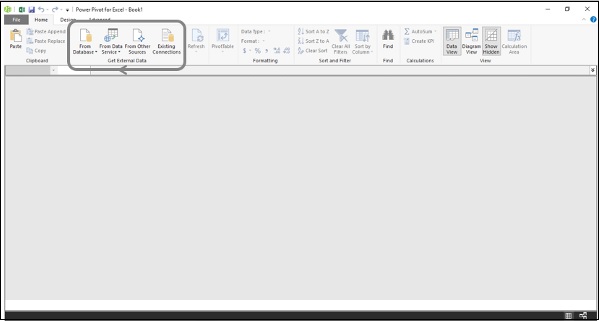
正如你所看到的,你可以从数据库、数据服务或其他几种类型的数据源加载数据。
当你将数据源中的数据加载到数据模型中时,将与数据源建立连接。这会在源数据更改时启用数据刷新。
使用新数据模型启动
在本节中,你将学习如何对数据建模以进行损益分析。用于分析的数据位于 Microsoft Access 数据库中。
可以如下发起一个新的数据模型:
- 打开一个新的 Excel 工作簿
- 单击功能区上的 PowerPivot 选项卡
- 单击数据模型组中的管理
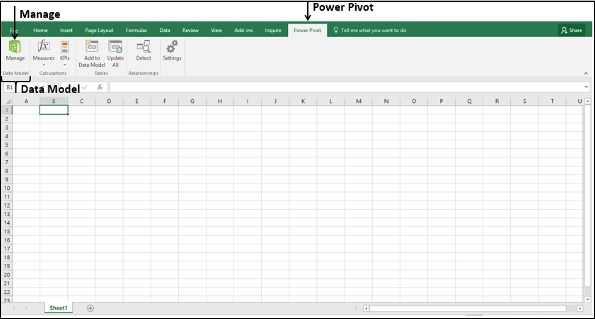
将出现 Power Pivot 窗口。该窗口将是空白的,因为你尚未加载任何数据。
将数据从 Access 数据库加载到数据模型中
要从 Access 数据库中加载数据,请执行以下步骤:
- 单击功能区上“获取外部数据”组中的“从数据库”。
- 单击下拉列表中的来自访问权限。
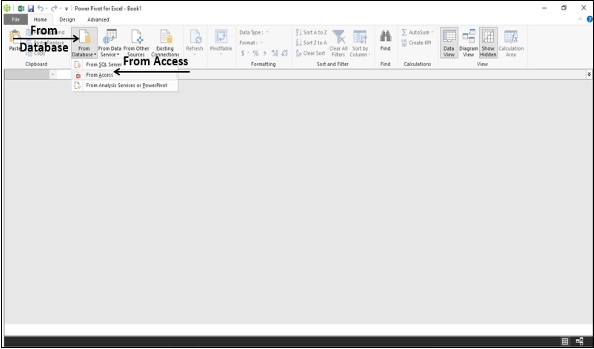
出现表导入向导对话框。
-
浏览到 Access 文件。
-
为连接起一个友好的名称。

-
单击下一步按钮。出现表导入向导的下一部分。
-
在表导入向导中,选择选项 - 从表和视图列表中选择以选择要导入的数据。
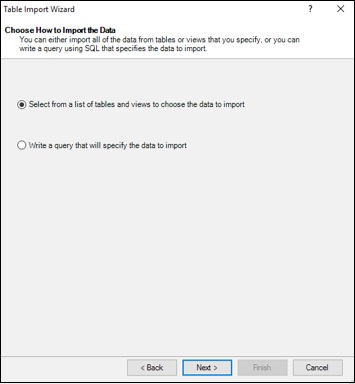
-
单击下一步按钮。表导入向导的下一部分出现,如以下屏幕截图所示。
-
选择所有表。
-
给表格起友好的名字。这是必要的,因为这些名称出现在 Power PivotTables 中,因此每个人都应该理解。

选择表中的列
当前分析可能不需要选定表中的所有列。因此,你只需选择在调整数据时选择的那些列。
-
单击预览和过滤器按钮。表格导入向导的下一部分 - 所选表格的预览 - 出现。
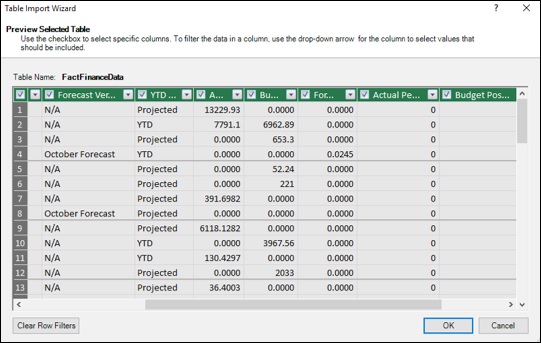
-
如上面的屏幕截图所示,列标题有复选框。在所选表中选择要导入的列。
-
单击确定。对其他表重复相同的操作。
将数据导入数据模型
你正处于将数据加载到数据模型的最后阶段。单击表导入向导中的完成按钮。出现表导入向导的下一部分。
将显示导入状态。数据加载完成后,状态最终会显示 Success。
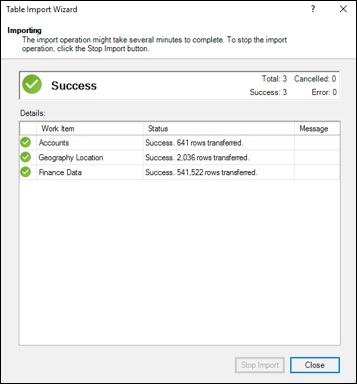
查看数据模型中的数据
导入的表出现在 Power Pivot 窗口中。这是数据模型的视图
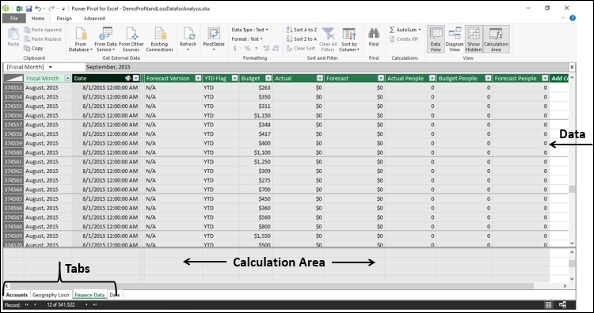
你可以观察以下内容:
- 每个表都显示在单独的选项卡中。
- 选项卡名称是相应的表名称。
- 数据下方的区域用于计算。
查看连接名称
单击获取外部数据组中的现有连接。现有连接对话框出现,如以下屏幕截图所示。
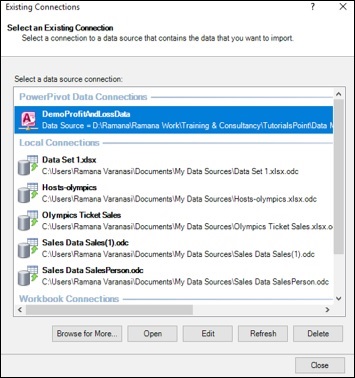
如上面的屏幕截图所示,给定的连接名称出现在 PowerPivot 数据连接下。
